Velikokrat bomo morda morali očistiti nekaj prostora na trdem disku, kar lahko storimo s funkcijo čiščenja diska v lastnostih pogona C. Redno čiščenje trdega diska zagotavlja nemoteno delovanje računalnika. Vendar mnogi uporabniki poročajo, da v lastnostih pogona v računalniku z operacijskim sistemom Windows 10 manjka čiščenje diska.
Če za čiščenje trdega diska ne uporabljate nobene programske opreme drugih proizvajalcev in ste samo odvisni od te funkcije, je to lahko moteče. Dobra novica je, da lahko možnost Čiščenje diska dobite nazaj v lastnostih pogona. Poglejmo, kako.
1. način: skozi lastnosti koša
Korak 1: Pojdite na namizje in z desno miškino tipko kliknite Koš za smeti. Izberite Lastnosti iz kontekstnega menija.

2. korak: V Lastnosti koša pogovorno okno pod Splošno zavihek, pojdite na Nastavitve za izbrani odsek lokacije. Tu izberite izbirni gumb poleg Velikost po meri.
Pritisnite Prijavite se in potem v redu da shranite spremembe in zaprete.

3. korak: Zdaj pritisnite Tipka Windows + E skupaj, da odprete okno File Explorer. Kliknite na Ta računalnik na levi strani stekla.
Zdaj na desni strani podokna z desno miškino tipko kliknite C pogon in izberite Lastnosti iz kontekstnega menija.

Zdaj lahko v lastnostih pogona vidite gumb za čiščenje diska. Če pa težava ne izgine, poskusite z drugo metodo.
2. način: Uporaba ukaza Run
S to metodo lahko neposredno nadaljujete s čiščenjem trdega diska. Poglejmo, kako.
Korak 1: Pritisnite tipko Tipka Windows + R. na tipkovnici, da odprete Zaženi ukaz. Zdaj kopirajte spodnji ukaz in ga prilepite v Zaženi ukaz iskalno polje:
% windir% \ system32 \ cleanmgr.exe
Pritisnite v redu za nadaljevanje postopka čiščenja diska.
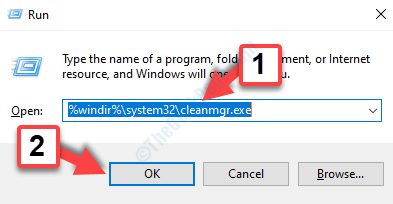
2. korak: Zdaj izberite pogon, ki ga želite očistiti, in pritisnite v redu nadaljevati.
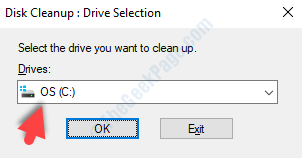
To je to. Zdaj lahko z gumbom za čiščenje diska v lastnostih pogona očistite prostor za trdi disk.


